Gerelateerd - OneDrive
Gerelateerd - OneDrive help onderwerpen
Gerelateerd - OneDrive uitschakelen
Gerelateerd - Office
OneDrive
LINK - OneDrive op uw pc
Help OneDrive
LINK - Help en ondersteuning van OneDrive
LINK - Help voor OneDrive voor werk of school
LINK - Problemen met OneDrive voor bedrijven oplossen
LINK - Oplossingen of tijdelijke oplossingen voor recente problemen in OneDrive
OneDrive-mappen kiezen
LINK - Kiezen welke OneDrive-mappen worden gesynchroniseerd met uw computer
OneDrive problemen
Problemen
LINK - OneDrive problemen zoeken bij Microsoft ...
LINK - OneDrive-synchronisatieproblemen oplossen
LINK - Problemen met synchroniseren in OneDrive oplossen
LINK - Kiezen welke OneDrive-mappen worden gesynchroniseerd met uw computer
LINK - Synchronisatieproblemen met OneDrive voor bedrijven-synchronisatieclient tijdens het uploaden van map
LINK - OneDrive functioneert niet meer
LINK - OneDrive is stuck on 'Processing changes'
LINK - "Er is een probleem met uw account, probeer het later opnieuw" fout wanneer u probeert
Office-documenten openen vanuit OneDrive voor bedrijven of SharePoint Online
LINK - OneDrive voor bedrijven-synchronisatieapp niet worden geïnstalleerd of setup wordt uitgevoerd
voor elke keer dat u zich aanmeldt bij uw Windows-profiel
LINK - Fout "Er is een probleem opgetreden bij het verbinding maken met OneDrive" bij het aanmelden
bij de synchronisatieclient van OneDrive voor Mac
LINK - Fout 'de server die u wilt openen is via een protocol niet worden ondersteund door
deze versie van Office' in OneDrive voor bedrijven
LINK - "Ongeldige tekens" fout wanneer u bestanden vanuit Windows Verkenner naar
OneDrive voor bedrijven synchroniseren
LINK - 9 tips to help you fix OneDrive sync problems on Windows 10
OneDrive Resetten
LINK - Reset the OneDrive Sync Client
LINK - Reset OneDrive to fix OneDrive problems on Windows 10
LINK - How To Reset OneDrive In Windows 10
OneDrive DO's and DON'Ts
LINK - OneDrive DO's and DON'Ts ( Vertaald in het Nederlands )
LINK - OneDrive DO's and DON'Ts ( Orgineel Engels )
Outlook PST-bestand & OneDrive :
Als het Outlook .pst gegevensbestand te groot wordt, kan het de OneDrive-synchronisatie vertragen
en een melding als: 'Wijzigingen verwerken' of 'Een bestand wordt gebruikt' of
'Een bestand is in gebruik door een andere toepassing' tonen.
LINK - Hoe u een Outlook PST-bestand in OneDrive verwijdert
LINK - Can .pst file be located in Onedrive?
OneDrive & Word- en Excel-bestanden :
Uit de praktijk
Probleem
Onedrive werkt uw Word en Excel bestanden (soms) niet bij, wanneer U met meerdere
personen gezamelijk gebruik maakt van OneDrive.
Oorzaak
Het probleem lijkt een Synchronisatie-probleem te zijn van OneDrive maar het probleem
ligt NIET aan OneDrive. Met OneDrive is niets mis, maar de oorzaak ligt mogelijk
in het feit dat 1 of meer personen of een deel van de personen zijn/haar Word- en/of Excel-
bestanden standaard opslaat in het oude Word- of oude Excel-formaat.
Sommige Word-gebruikers slaan Word-bestanden op in het formaat: *.doc en andere in *.docx
Sommige Excel-gebruikers slaan Excel-bestanden op in het formaat: *.xls en andere in *.xlsx
Hierdoor zien sommige gebruikers bepaalde documenten of Excel-sheets 2 x in OneDrive staan,
1 x in het oude en 1 x in het nieuwe bestands-formaat.
Persoon A bewaart het bestand TEST met een wijziging erin en persoon opent nadien het bestand TEST
maar ziet niet de wijziging, omdat persoon A in werkelijkheid TEST.xls opslaat en persoon B TEST.xlsx
nadien opent en derhalve geen wijziging constateert.
Oplossing
De oplossing bestaat uit 2 stappen:
Stap 1
Zorg ervoor dat iedereen die bestanden deelt in OneDrive met andere personen op zijn/haar eigen
computer standaard ook de bestands-extenties zichtbaar heeft gemaakt. Dan ziet iedereen ook
precies in welk Word- of Excel-formaat de bestanden worden opgeslagen.
Voor meer info, zie de navolgende link:
LINK - Extenties van bestanden zichtbaar maken
Stap 2
Zorg ervoor dat iedereen gebruik maakt van het nieuwe Word-formaat: *.docx en het nieuwe
Excel-formaat: *.xlsx
Klik hiervoor in:
- Word of Excel 2007 op de Ronde knop of in Word, Excel 2010, 2013, 2016, 2019 op: Bestand
- Klik op: Opties
- Klik in Word in het linker menu op: Opslaan
- Kies aan de rechter zijde bij: Bestanden opslaan in deze indeling voor: (*.docx)
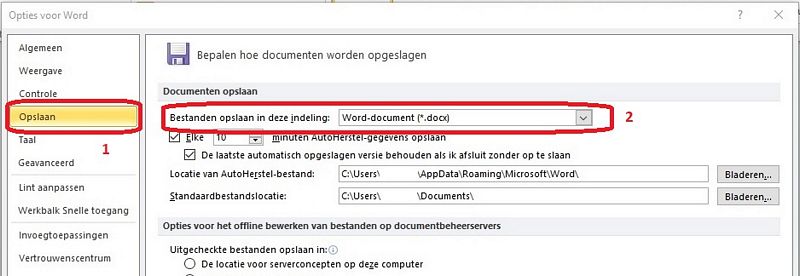
- Klik in Excel in het linker menu op: Opslaan
- Kies aan de rechter zijde bij: Bestanden opslaan in deze indeling voor: Excel-werkmap
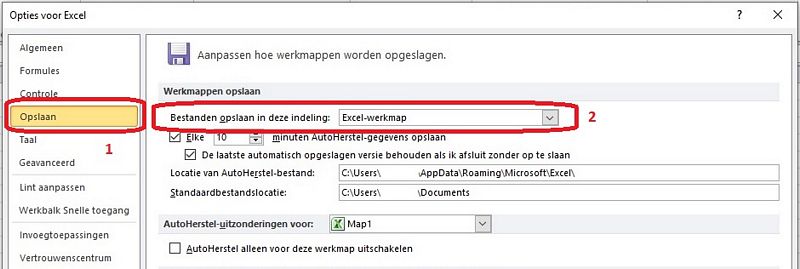
|
|